こんにちは。エクセルママです(^^♪
Excelのグラフって難しい っていう人、多いですね。
実際、私も最初の頃はグラフ1つ作るのに、
あーでもない こーでもない とあれこれ変更したりして
1時間以上かけたりしていた時もありました(^^;)
グラフの見やすさってケースバイケースだったりもしますが、
多くの場合に当てはまる方法として、
『視覚』 にも訴える方法をお伝えします
例えばこんな表をグラフにします

推移を表したいので、折れ線グラフが分かりやすいですね。
ここで気を付けたいのが、色遣い。
それぞれの項目をイメージしてほしいんです。
- クレーム = 悪い、良くないもの
- 賞賛 = 良いもの
という事になりますが、
悪いものって イメージで 何色ですか?
私は、危険を表すような、赤とかグレーとか、後は暗い感じの紫とかです
逆に良いものは何色のイメージでしょうか
青とか、水色とか、 そんな色が多く使われますね
これをグラフに応用します
グラフで表すだけでなく、視覚でも訴えて、
イメージで直感的に青系が賞賛、
赤やグレー等がクレームと分かるように作成するんです
見る人の 感覚に 訴える
これが、とても重要です!
例えばですが、こんなグラフができました
今回はクレームは赤、賞賛は青です。
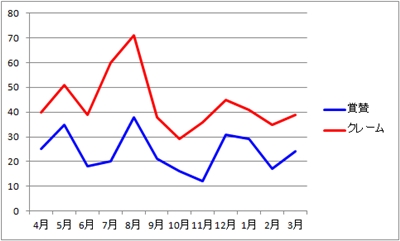
なんとなく、青が賞賛だろうな という感じ、しますか??
今回クレームは赤色にしましたが、
赤は目立たせる事が出来る色でもあります
という事は、一番重要な指標は赤にする事で目立たせる事も可能です
企業によって、使う数字のイメージの色ってあると思います
皆様の働く会社ではそのグラフの項目は何色なイメージか
考えながら作成してみて下さいね✨
さて、ちょっと続きです
先ほどのグラフ、
凡例を上に持ってきてみました。
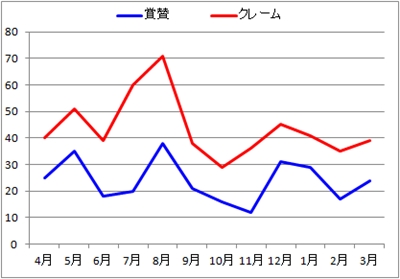
この方が見やすい場合も多々あります。
もちろんこれもケースバイケースですが、
これだけでもだいぶイメージが変わるのが分かります。
方法の一つとして覚えておいて下さいね(^^)ノ